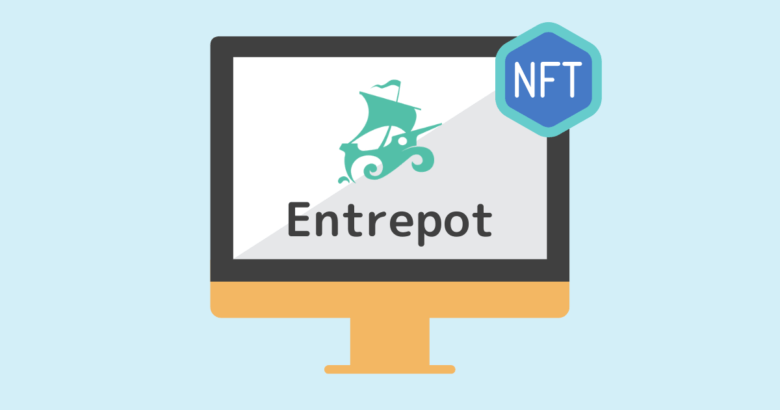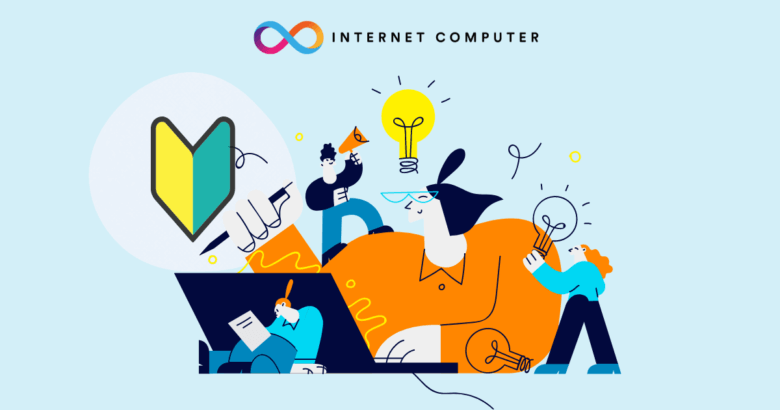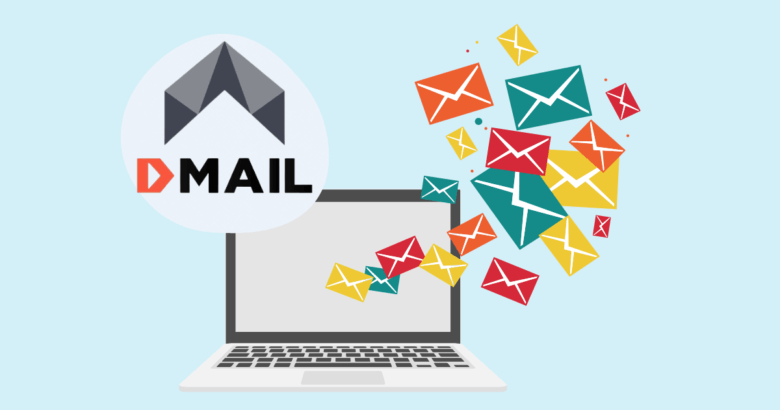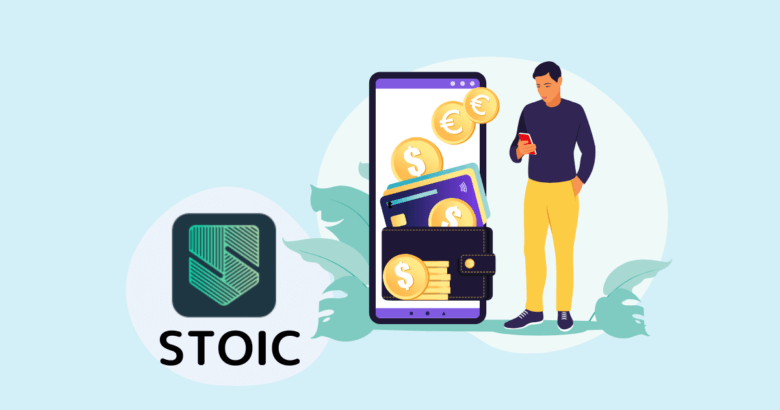InternetIdentityのアカウントで新しいデバイスPC or スマホ へログインしたい。
こういったことでお悩みのかたは、読み進んでください。
この記事を読み、操作することで
IIを持ってる人は新しく購入したPCやスマホ、タブレットでもログインできるようになります。
この記事で解決できるお悩み
- IIアカウントを持ってるけど、一つの端末からしか見ることができないの?
- スマホでもログインできるの?
- 新しくPC購入したけど、引き継ぎ方法が知りたい
今回の記事は、既にInternet Identityのアカウント作成済みの方向けです。
まだInternet Identityのアカウントをもっていないかたはこちらの記事をどうぞ。
結論から申し上げると、
複数のPCまたはスマホから
共通のアカウントにログイン可能です。
生体認証なので、ほかの人があなたのアカウントへ
ログインすることはできません。
準備するもの
- 生体認証機能付きのPCまたはスマホ
ちなみに私は、PC:Macbook Air、スマホ:iPhone 11、タブレット:iPad Air
を使用しています。顔認証・指紋認証ともに正常です。
今回はPCを乗り換えた状況として紹介します。
スマホバージョンはこちらの記事を参考にしてください。
【ICP入門】PCで作成したInternet Identityアカウントにスマホでログインする方法
それでは手順をご紹介していきます。
他のPCに追加登録する方法-3ステップ
ステップ1 PC側でデバイスの追加設定をする
Internet Identityにログインしたら
「Add new device」をクリック。
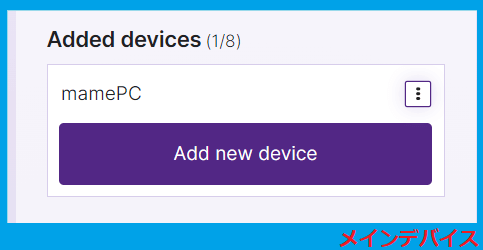
Add Trusted Device から
・QRコードを読み取るまたは
・Linkをコピーし対象のデバイスへ送信
時間制限があるので確認してね
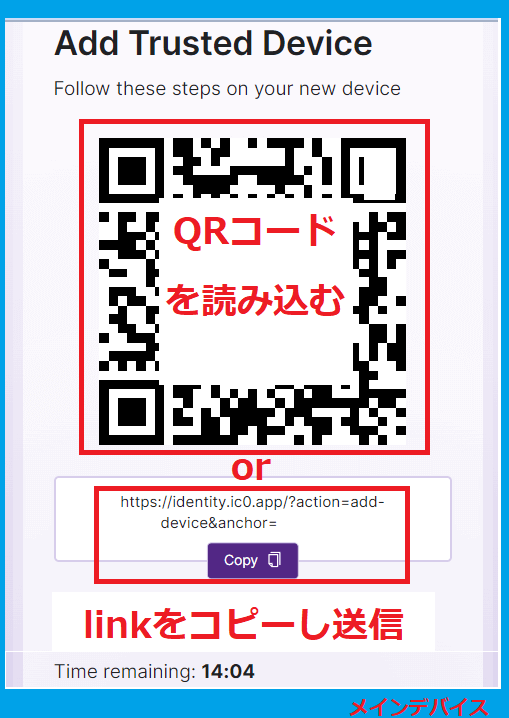
ここからは
他のデバイス・メインのデバイス双方で操作します。
ステップ2 乗り換えるPCでログイン手続きする
先ほどコピーしたリンクからサイトへ入り、
デバイスの名前を入力し
「Next」をクリック
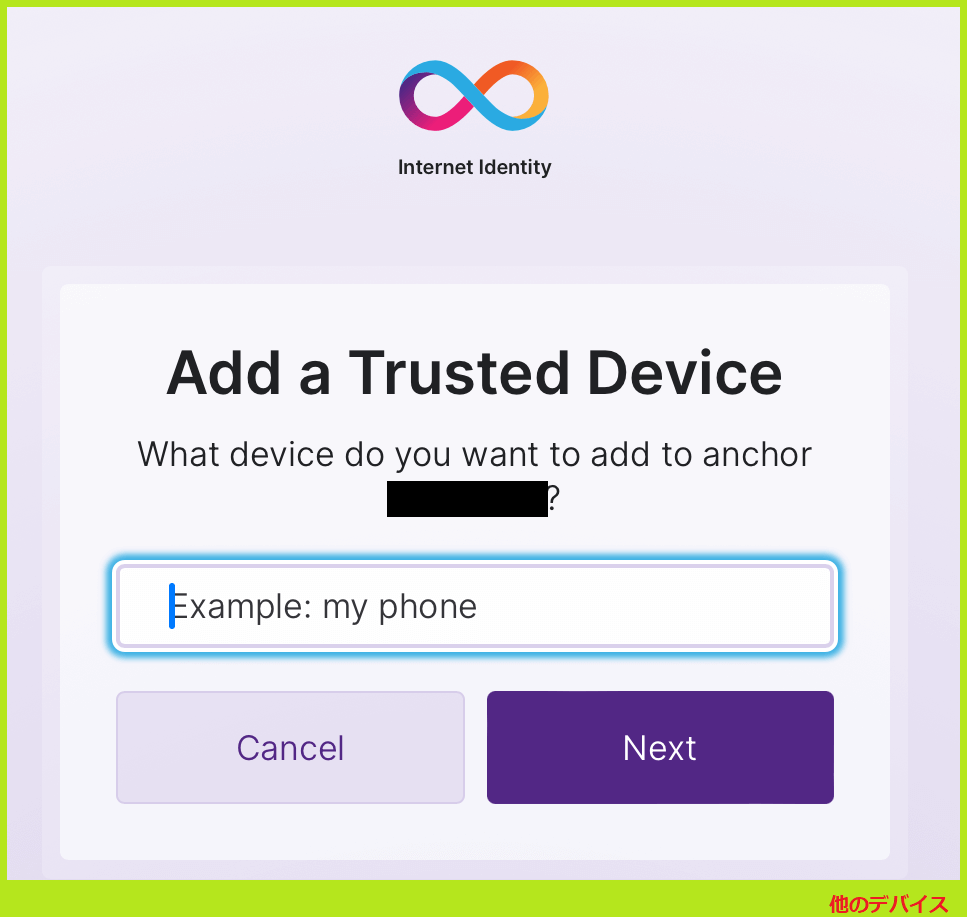
相互が信頼できるかの確認。
認証を行います。
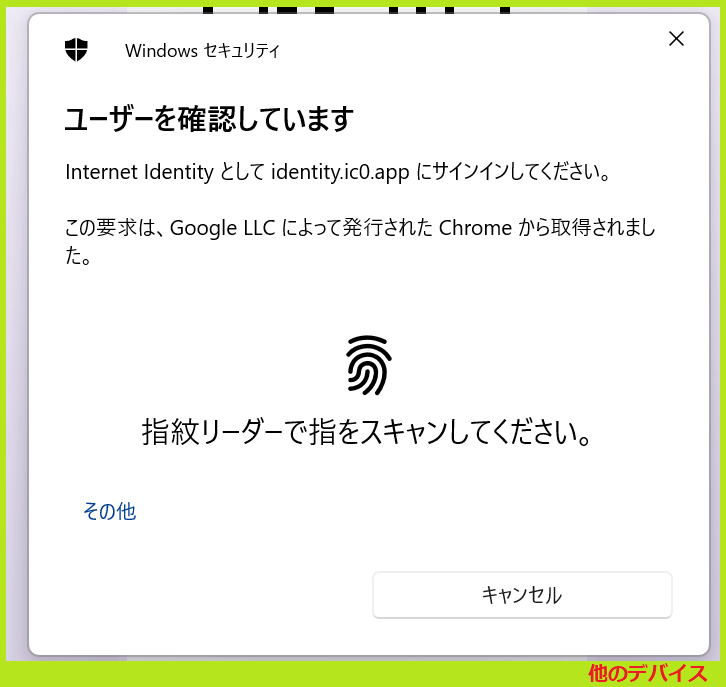
「Verification Code」が表示されれば
乗り換えるPCでの操作は完了です。
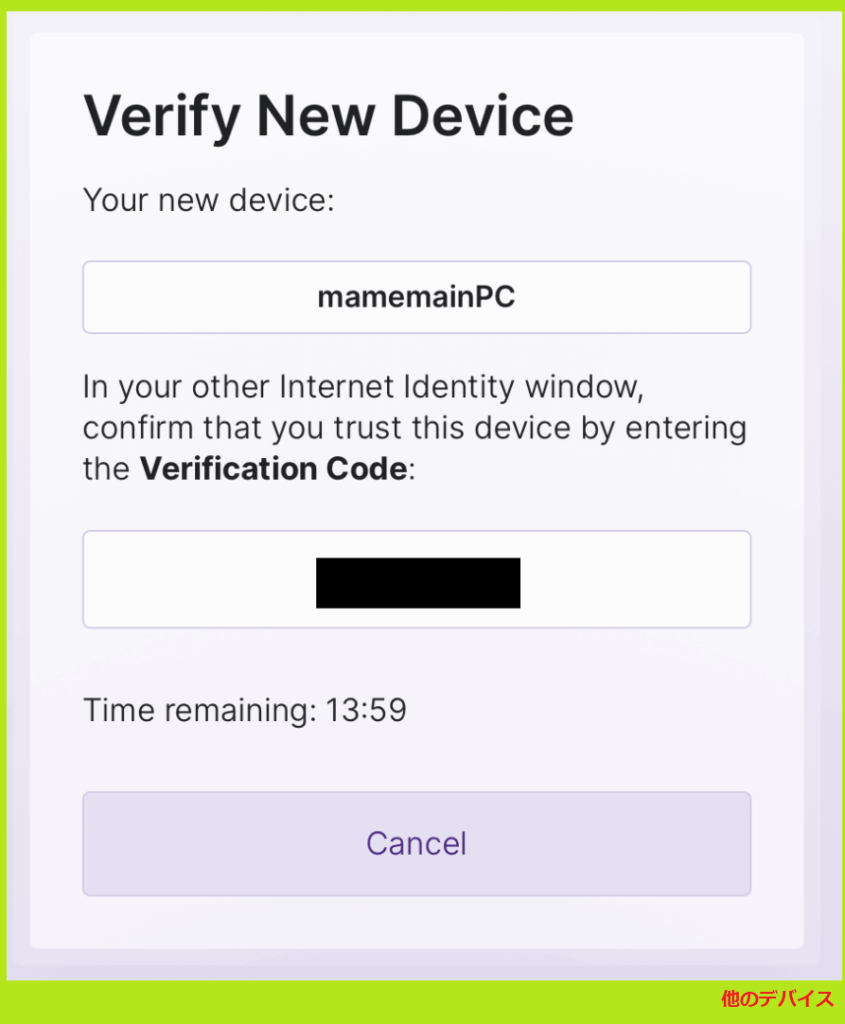
ステップ3 検証コードを使用しているPC側で入力
メインPC側の画面に戻り、
デバイス検証コードを入力し
「確認」をクリック。
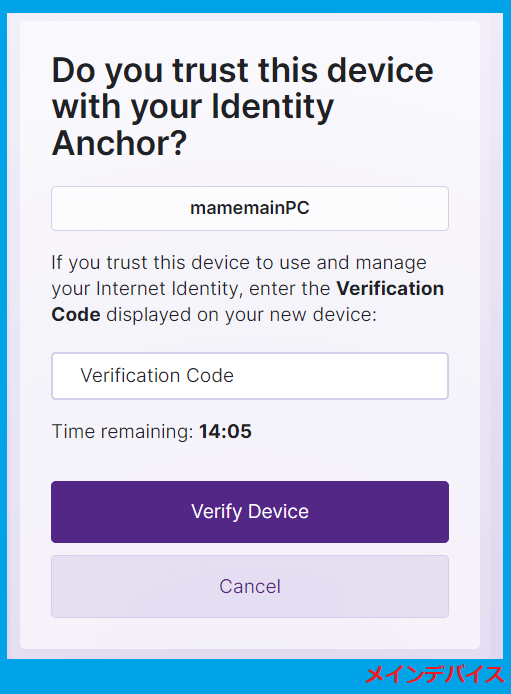
設定できました。
これでログインできます!
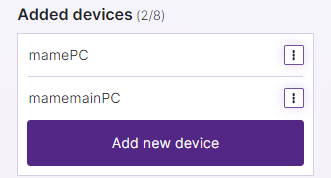
ちなみに、スマホやタブレットでも生体認証機能が備わっている場合は、
同様の手順でPCと連携させることが可能です。
※生体認証機能がついていないPC、スマホの場合、別売りの指キーが必要になります。
まとめ
今回はIneternet IdentityのPC引き継ぎ方法についてご紹介しました!
Internet Identityでログインできるサービス(Dsocial, distrikt,DSCVR)はこれからエアドロも増えてくるので、
いつでも触れるようにしといたほうが良いですよね。
それではまたー。